计算机硬盘连接不好是造成硬盘故障的主要原因之一,需要打开底板查看硬盘接口是否松动,操作系统可以拥有很多工具来检测硬盘问题,可以使用系统自带的磁盘工具检查和修复硬盘问题,可以考虑使用第三方硬盘检测工具。可以使用名为CrystalDiskInfo的工具检测硬盘的健康状况。此工具检测硬盘的温度。我们可以了解硬盘的运行状态以及是否需要更换硬盘。
随着电脑的发展,硬盘已经成为了电脑重要的储存组件之一,然而许多用户发现他们的硬盘出现了各种各样的问题。硬盘故障不仅会丢失我们的数据,还有可能影响到我们的日常工作。本文将介绍如何排查和解决电脑反复出现硬盘故障的问题。
第一步:检查硬盘连接
电脑硬盘连接不好是造成硬盘故障的主要原因之一。我们需要检查硬盘连接是否稳固,例如硬盘电源和数据线是否插紧。如果电脑使用的是笔记本电脑,我们需要打开底部面板查看硬盘接口是否松动。对于台式机,我们可以尝试将硬盘换到其他SATA插槽上,看是否能够修复问题。
第二步:运行系统工具
操作系统自带了许多工具可以检测硬盘问题。例如,Windows自带了磁盘检查工具,可以扫描硬盘并自动修复错误。我们可以按下Win+X来打开“命令提示符管理员”窗口,并输入“chkdsk C: /f”命令来启动硬盘检查。对于Mac电脑,我们可以使用系统自带的磁盘工具来检查和修复硬盘问题。
第三步:运行第三方工具
如果系统工具无法解决问题,我们可以考虑使用第三方硬盘检测工具。例如,可以使用CrystalDiskInfo这个工具来检测硬盘的健康状况,以及发现任何潜在的硬件问题。这个工具会检测硬盘的温度,SMART状态等信息。运行该工具,我们可以了解硬盘的工作状态和是否需要更换硬盘。

第四步:备份和更换硬盘
如果出现了潜在的硬盘故障,最好的方法就是进行数据备份并更换硬盘。在将硬盘更换之前,最好进行数据备份以避免数据丢失。我们可以使用备份工具进行数据备份,例如Windows自带的备份和还原。备份完成后,我们可以将硬盘取出并插入新的硬盘。
第五步:正确安装和配置硬盘
更换硬盘后,我们需要正确安装和配置硬盘。我们需要确保新的硬盘与电脑连接良好,并在BIOS中正确识别该硬盘。对于Windows用户,我们需要在新硬盘上重新安装操作系统和应用程序。在安装之后,我们可以使用备份工具将备份的数据还原到新硬盘中。
总结
硬盘故障是电脑出现问题的主要问题之一。通过逐步排查和解决问题,我们可以避免因硬盘故障而导致的任何丢失的数据风险,并确保我们的电脑重新恢复到正常工作状态。如果以上操作无法修复硬盘故障,最好咨询专业技术人员的意见,以获得更好的修复方案。


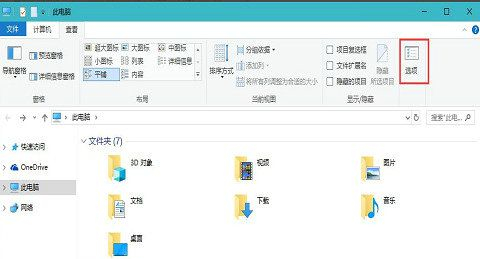




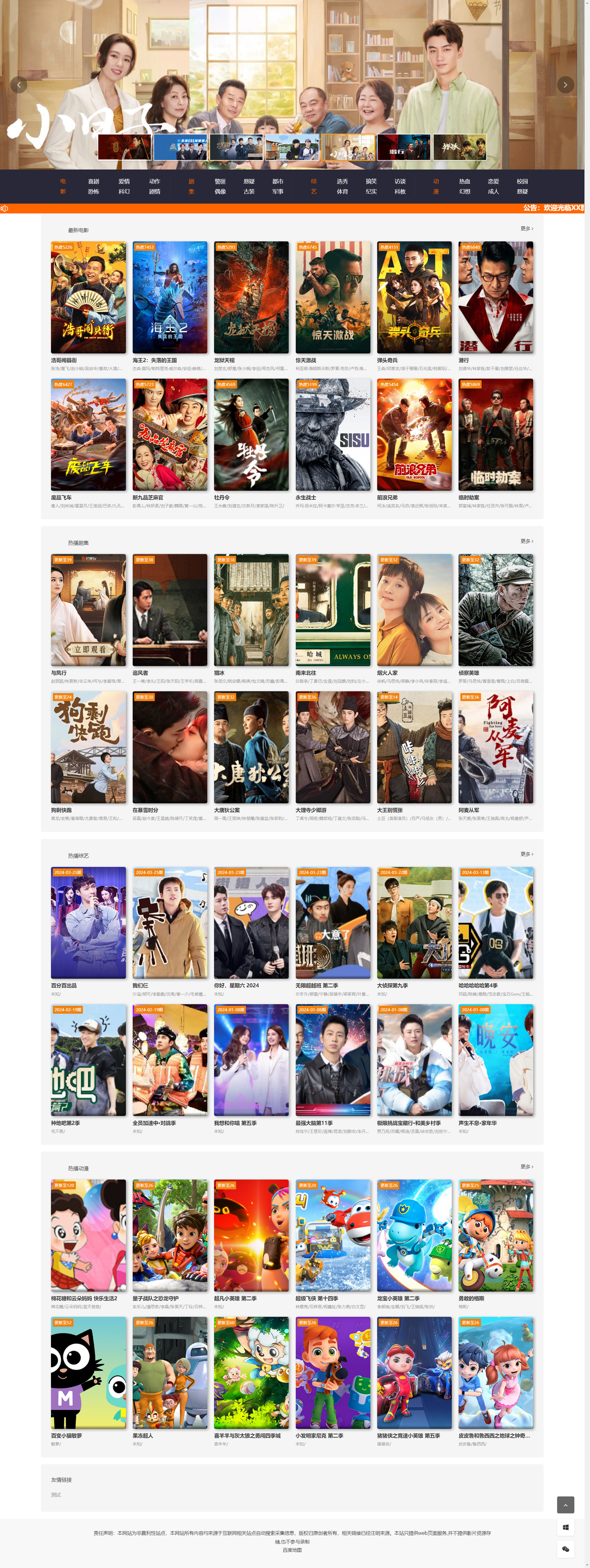


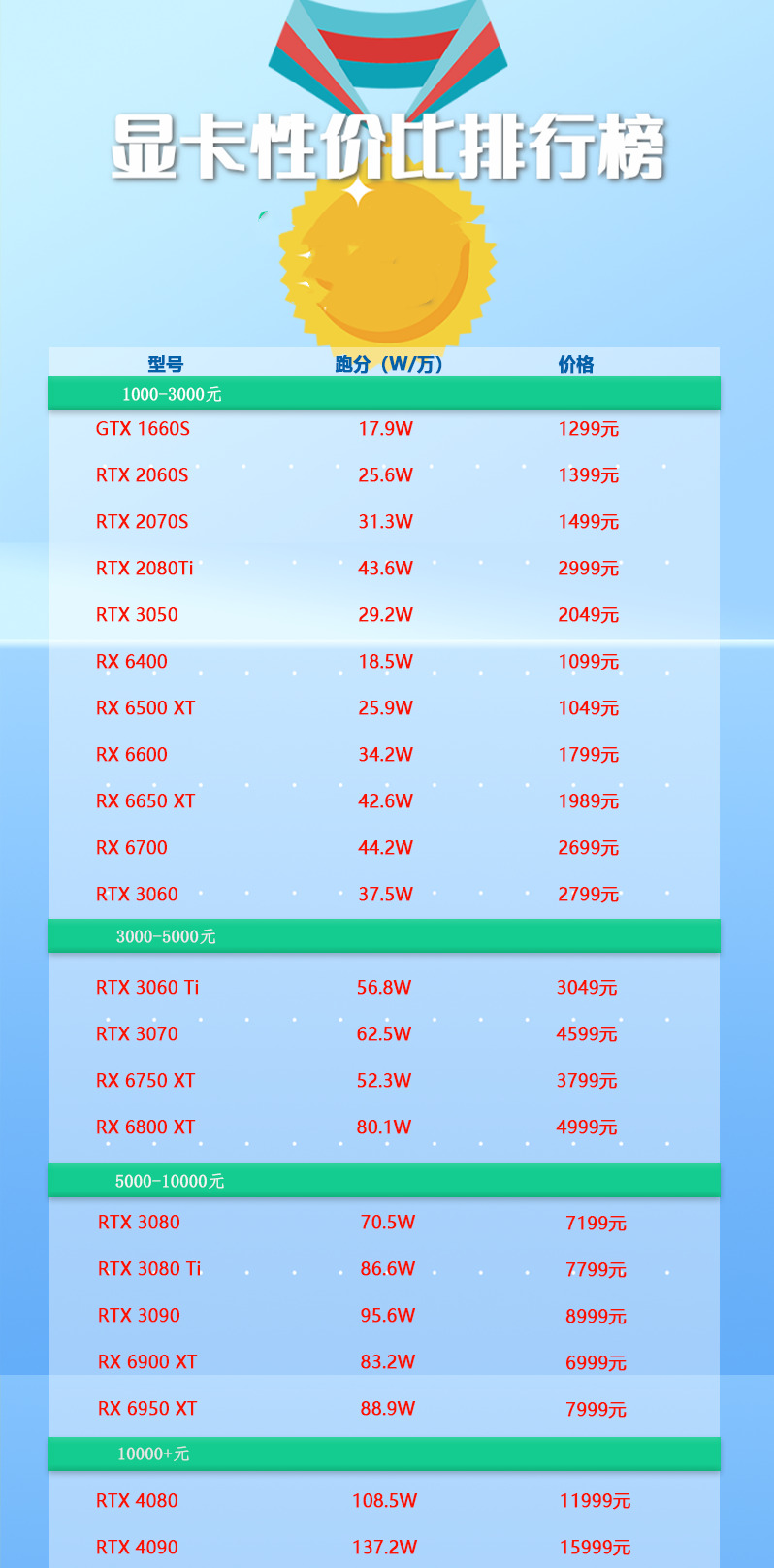



![表情[xiaojiujie]_黑猫博客](https://lt2.cc/wp-content/themes/zibll/img/smilies/xiaojiujie.gif)









暂无评论内容